NFX150のネットワークへの接続
NFX150 デバイスをネットワークに接続して帯域外を管理する
使用可能な適切なケーブルがあることを確認します。
専用の管理チャネルを使用して、NFX150 デバイスを監視および管理できます。NFX150デバイスには、1個の管理ポート、8個の1ギガビットイーサネットRJ-45ポート、2個の1ギガビットイーサネットRJ-45ネットワーク/アップリンクポート、2個の1ギガビットイーサネットSFP(スモールフォームファクタープラガブル)ポート、および2個の1/10ギガビットイーサネットSFP+ポートがあります。管理ポートを使用して、NFX150 デバイスをネットワークに接続し、帯域外管理を行います。
NFX150デバイスをネットワークに接続して帯域外管理を行うには、次の手順に従います( 図1を参照)。
- ケーブルの一端を NFX150 デバイスの管理ポート( MGMT とラベルされた)に接続します。
- ケーブルのもう一方の端を管理スイッチに接続します( 図1を参照)。
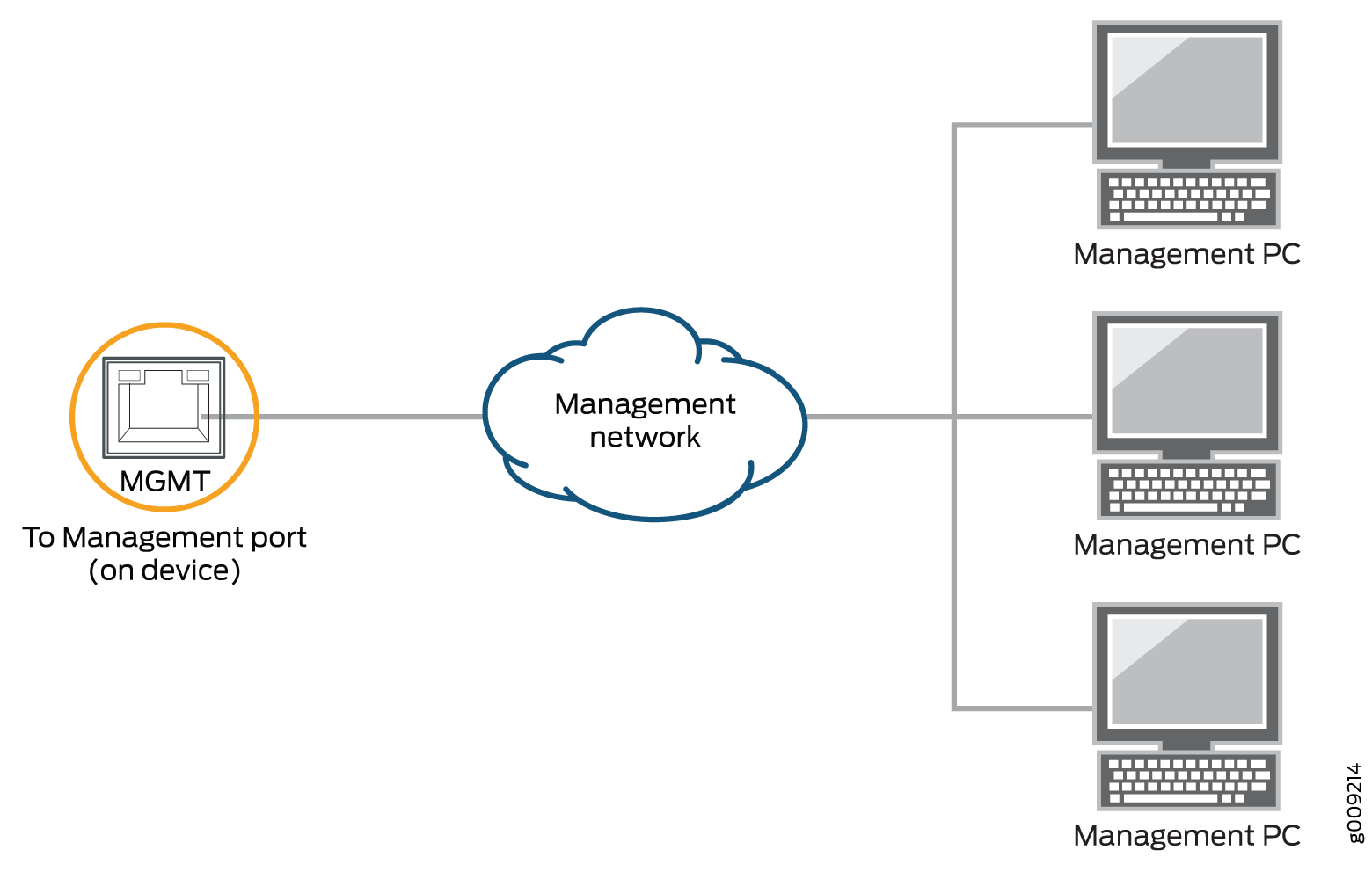
関連項目
NFX150 デバイスを管理コンソールに接続する
RJ-45 to DB-9 ロールオーバーケーブルが利用可能であることを確認します。
デバイス パッケージの一部としてコンソール ケーブルを含めることはなくなりました。コンソール ケーブルとアダプターがデバイス パッケージに含まれていない場合、または別の種類のアダプターが必要な場合は、次のものを別途注文できます。
-
RJ-45 - DB-9 アダプタ(JNP-CBL-RJ45-DB9)
-
RJ-45 ー USB-A アダプター(JNP-CBL-RJ45-USBA)
-
RJ-45 - USB-C アダプタ(JNP-CBL-RJ45-USBC)
RJ-45 to USB-A または RJ-45 to USB-C アダプターを使用する場合は、PC に X64 (64 ビット) 仮想 COM ポート (VCP) ドライバーがインストールされている必要があります。ドライバをダウンロードするには、 https://ftdichip.com/drivers/vcp-drivers/ を参照してください。
ラップトップまたは PC に DB-9 プラグ コネクター ピンがなく、ラップトップまたは PC を NFX150 デバイスに直接接続する場合は、デバイスに付属の RJ-45 ケーブルと RJ-45 - DB-9 アダプター、および USB - DB-9 プラグ アダプターを組み合わせて使用します。USB to DB-9 プラグ アダプターを用意する必要があります。
NFX150デバイスには、RJ-45コネクタ付きのコンソールポートがあります。コンソール ポートを使用して、デバイスを管理コンソールまたはコンソール サーバーに接続します。
- イーサネット ケーブルの一端をコンソール ポート( CONとラベル付け)に接続します。
- イーサネットケーブルのもう一方の端をコンソールサーバー( 図2を参照)または管理コンソール( 図3を参照)に接続します。
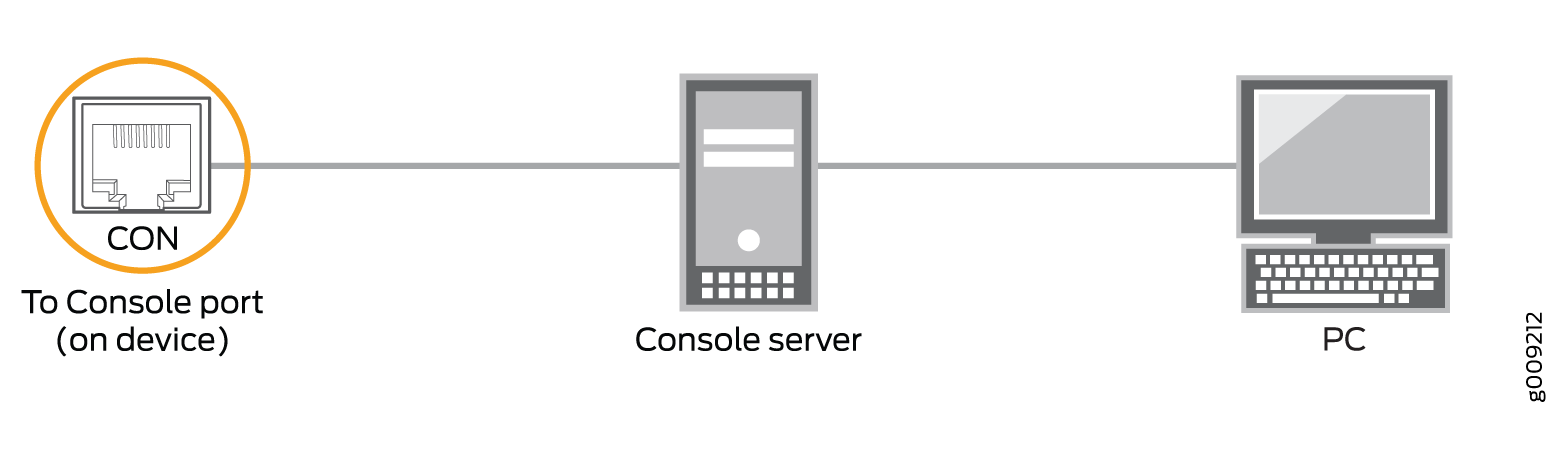
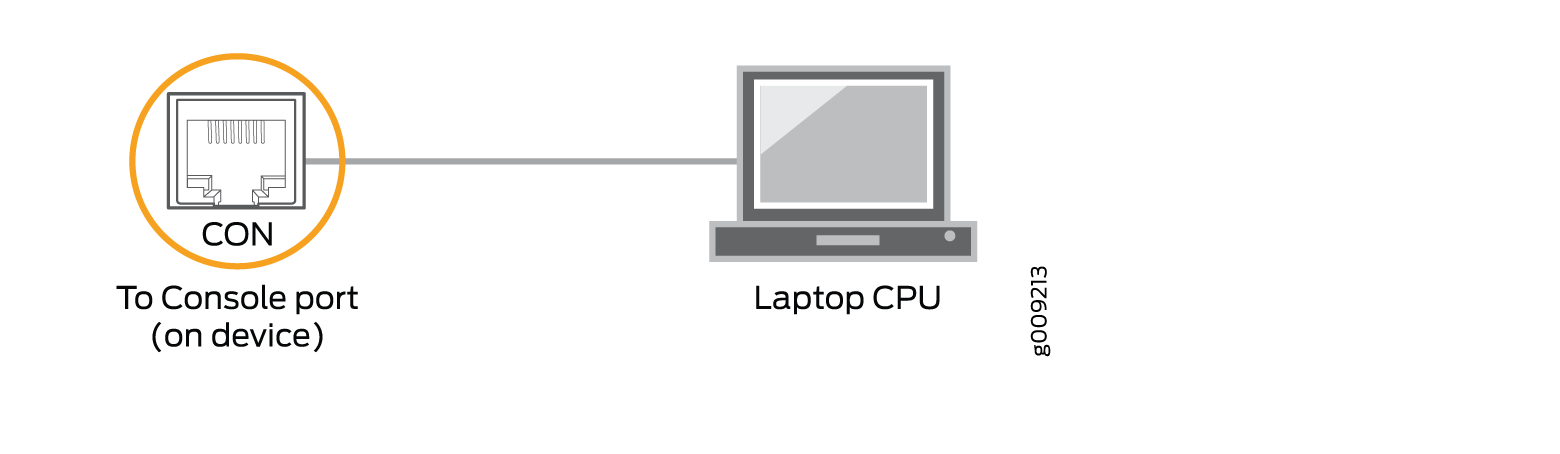 に直接接続する
に直接接続する
関連項目
ミニ USB Type-B コンソール ポートを使用した NFX150 デバイスの管理コンソールへの接続
Mini-USB Type-B コンソール ポートを使用して NFX150 デバイスの接続を開始する前に、次の手順に従います。
USB からシリアルへのドライバーがホスト コンピューターにインストールされていることを確認します。ドライバは、https://webdownload.juniper.net/swdl/dl/secure/site/1/record/5029.html からダウンロードできます
コンソール・サーバーまたはラップトップのハイパーターミナルのプロパティが次のように設定されていることを確認します。
ボーレート—9600
フロー制御 - なし
データ—8
パリティ - なし
ストップ ビット - 1
DCD状態—無視
次の部品とツールが使用可能であることを確認します。
スタンダード A およびミニ USB タイプ B(5 ピン)コネクタ付きミニ USB ケーブル x 1(別売り)。
RJ-45 コンソール ポートまたは Mini-USB Type-B コンソール ポートを使用して、NFX150 デバイスを設定および管理できます。ただし、コンソール入力は一度に 1 つのポートでのみアクティブになり、一度に 1 つのポートのみがアクティブに設定されます。
デフォルトでは、RJ-45 ポートはアクティブ コンソール ポートとして設定され、Mini-USB Type-B ポートはパッシブ コンソール ポートとして設定されます。
ラップトップまたは PC に DB-9 プラグ コネクタ ピンまたは RJ-45 コネクタ ピンがない場合、一方の端に標準 A USB コネクタ、もう一方の端に Mini-USB Type-B(5 ピン)コネクタが付いたミニ USB ケーブルを使用して、ラップトップまたは PC を NFX150 デバイスに直接接続できます。
このセクションでは、Mini-USB Type-B コンソール ポートを使用して NFX150 デバイスを管理コンソールに接続するプロセスについて説明します。
RJ-45 コンソール ポートを使用した NFX150 デバイスの設定と管理については、 NFX150 デバイスの管理コンソールへの接続を参照してください。
Mini-USB Type-B コンソール ポートを使用して NFX150 デバイスを本体に接続するには、次の手順に従います。
- ミニUSBケーブルの標準Aコネクタをホストマシン(PCまたはラップトップ)に接続します。
- ミニ USB ケーブルのミニ USB タイプ B(5 ピン)コネクタを、NFX150 デバイスのミニ USB タイプ B コンソール ポート( CONとラベル付け)に接続します。
- コマンドを使用して
port-type、Mini-USB Type-Bコンソール ポートをアクティブなコンソール ポートとして設定します。 - NFX150デバイスを再起動します。
接続が確立されると、Mini-USB タイプ B がアクティブなコンソール ポートになります。Mini-USB Type-B コンソール ポートに接続されたホスト マシンにはログ メッセージが表示され、NFX150 デバイスの機能を制御できます。
NFX150 デバイスにトランシーバを取り付ける
NFX150 デバイスへのトランシーバの取り付けを開始する前に、レーザーを安全に取り扱うために必要な予防措置を講じているか確認します( NFX150 デバイスのレーザーおよび LED の安全性に関するガイドラインと警告を参照)。
トランシーバを覆うゴム製の安全キャップがあることを確認します。
NFX150デバイスのトランシーバは、ホットリムーブおよびホットインサート可能なFRU(フィールド交換可能ユニット)です。デバイスの電源を切ったり、デバイスの機能を中断したりすることなく、取り外して交換できます。
NFX150デバイスにトランシーバーを取り付けるには、次の手順に従います。
トランシーバへの静電気放電(ESD)による損傷を防ぐため、トランシーバの端にあるコネクタピンには触れないでください。
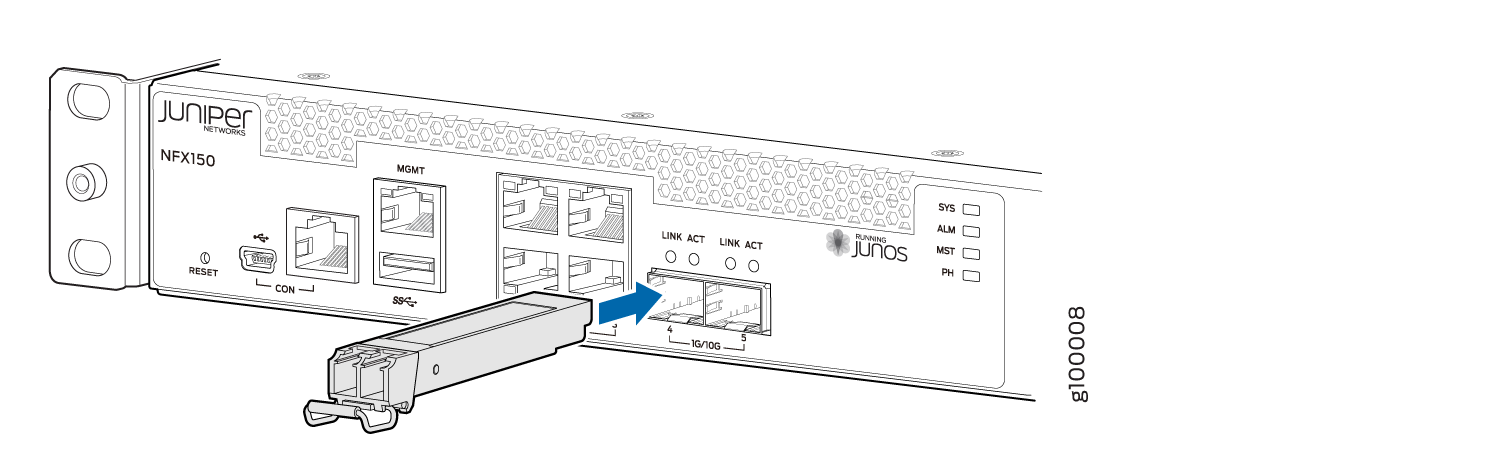 へのトランシーバの取り付け
へのトランシーバの取り付け
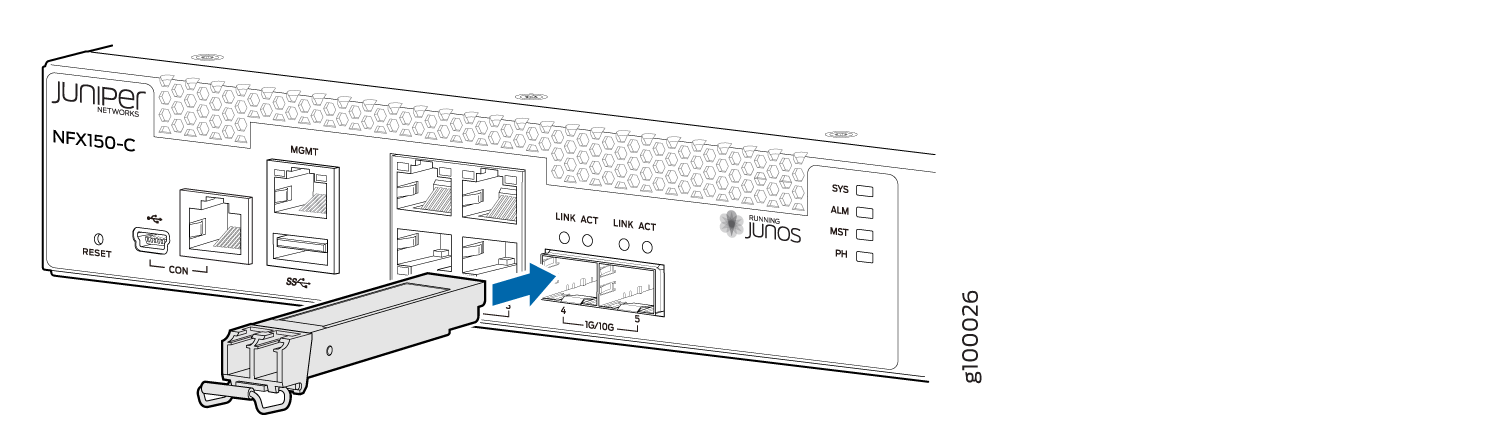 へのトランシーバの取り付け
へのトランシーバの取り付け
NFX150 デバイスへの光ファイバー ケーブルの接続
NFX150 デバイスに取り付けられている光トランシーバに光ファイバー ケーブルを接続する前に、レーザーを安全に取り扱うために必要な予防措置を講じているか確認してください( NFX150 デバイスのレーザーおよび LED の安全性に関するガイドラインと警告を参照)。
NFX150 デバイスにインストールされている FRU(現場交換可能ユニット)光トランシーバに光ファイバー ケーブルを接続できます。
NFX150 デバイスにインストールされている光トランシーバーに光ファイバー ケーブルを接続するには、次の手順に従います。
光ファイバートランシーバーや光ファイバーケーブルの端を直接見ないでください。光ファイバー トランシーバーおよびトランシーバーに接続された光ファイバー ケーブルはレーザー光を放射し、目に損傷を与える可能性があります。
インターフェィスが無効になっていても、レーザー ビームを見つめたり、光学機器で直接見たりしないでください。
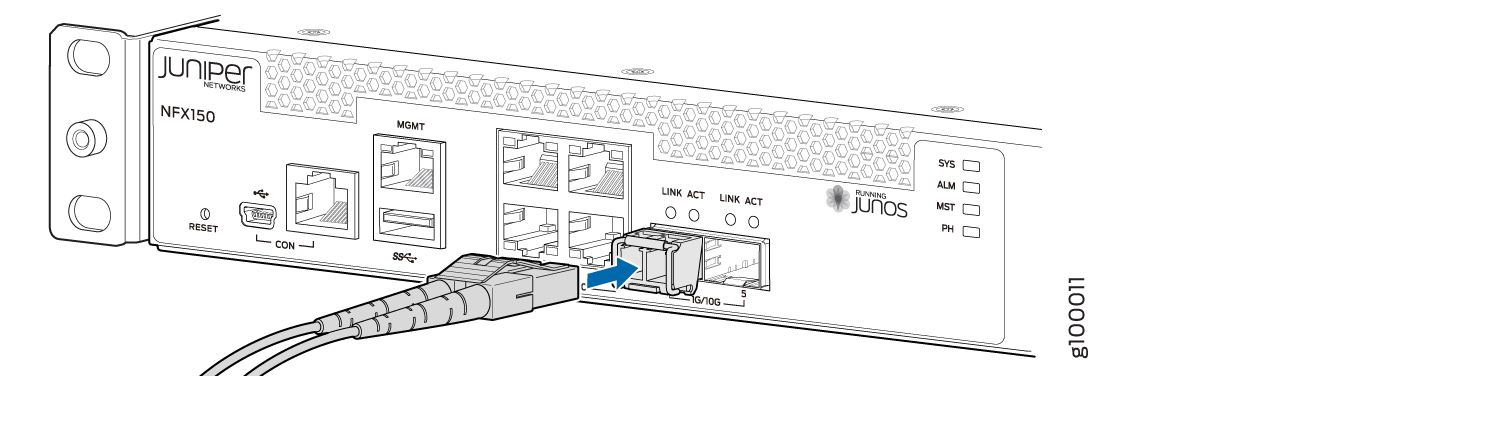 トランシーバへの光ファイバーケーブルの挿入
トランシーバへの光ファイバーケーブルの挿入
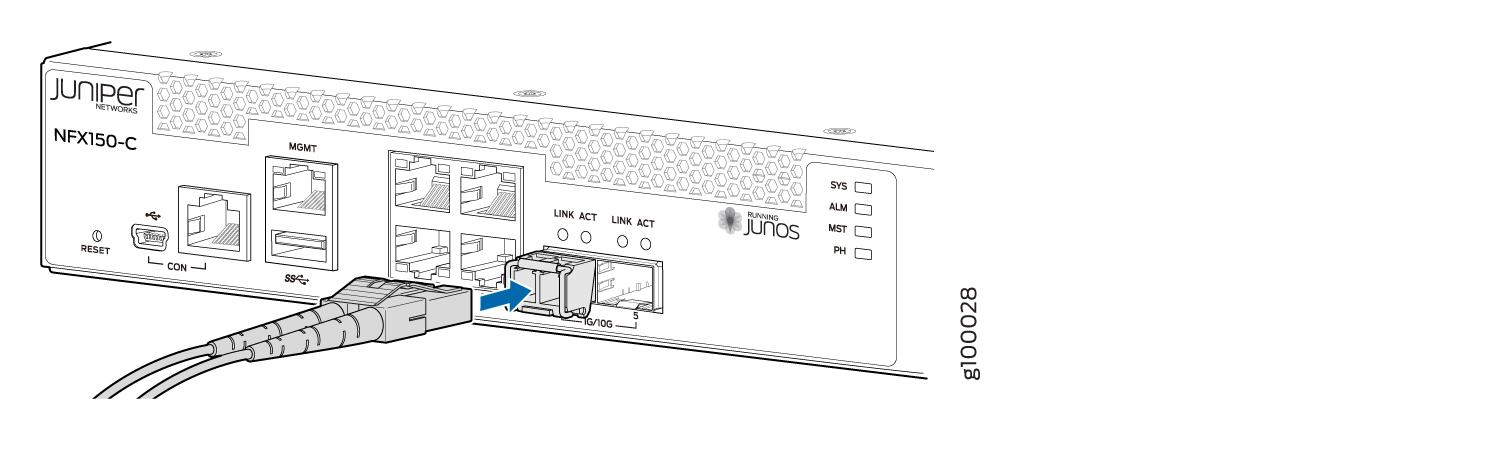 トランシーバへの光ファイバーケーブルの挿入
トランシーバへの光ファイバーケーブルの挿入
